Để tắt thông báo đặt trình duyệt mặc định khi mở Firefox, người dùng cần đặt Firefox trở thành trình duyệt mặc định, hoặc nếu không, bạn cần phải thay đổi cài đặt trình duyệt để loại bỏ những thông báo phiền phức khi mở Firefox nhé. Taimienphi.vn sẽ cung cấp cho bạn chỉ dẫn cụ thể dưới đây.
Mặc định mỗi khi cài Firefox và mở Firefox hoặc các trình duyệt web khác như Google Chrome, Cốc Cốc hoặc Opera, người dùng đều nhận được yêu cầu đặt trình duyệt đó làm trình duyệt web mặc định trên máy tính. Tuy nhiên, những thông báo này thường xuất hiện liên tục gây tình trạng khó chịu cho người dùng.
Chính vì vậy, việc tắt thông báo kiểm tra trình duyệt mặc định khi mở Firefox cũng như các trình duyệt khác là điều cần làm để cải thiện trải nghiệm người dùng. Đặt Firefox làm trình duyệt mặc định là một thủ thuật cần làm nếu người dùng quen sử dụng Firefox, nhưng nếu không thích bạn cũng có thể thay đổi trình duyệt mặc định dễ dàng.
Cách tắt thông báo kiểm tra trình duyệt mặc định khi truy cập Firefox
Cách 1: Bạn chỉ việc nhấn No hoặc Not now để tắt thông báo.
Ngoài ra, bạn có thể bỏ dấu tick vào ô Always perform this check when starting Firefox.
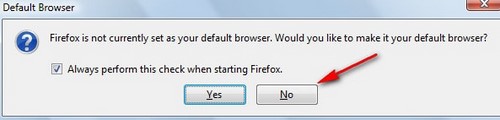
Thông báo hiển thị trên các phiên bản Firefox cũ.
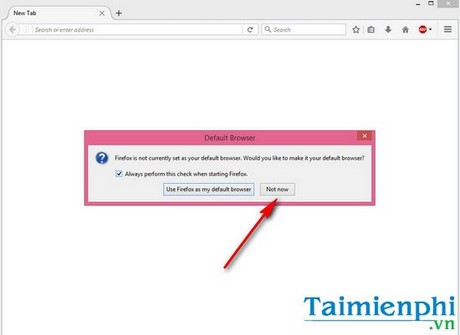
Thông báo hiển thị trên các phiên bản Firefox mới.
Cách 2: Bạn làm theo các bước dưới đây để tắt thông báo kiểm tra trình duyệt mặc định khi truy cập Firefox.
Bước 1: Trong thanh địa chỉ Firefox, bạn nhập about:config và nhấn Enter. Sau đó, bạn nhớ click chọn I’ll be carefull, I promise! nhé. Nếu không muốn Firefox tiếp tục hiển thị cảnh báo này mà muốn vào luôn trong trang cài đặt hệ thống, bạn bỏ tick chọn mục Show this warning next time.

Bước 2: Trong thanh tìm kiếm, bạn nhập hoặc sao chéo và dán dòng lệnh: browser.shell.checkDefaultBrowser vào ô tìm kiếm.
Nhấp đúp vào cột Values và chuyển giá trị của key này từ True sang False.
Hoặc bạn cũng có thể nhấn chuột phải và chọn Toggle (Chỉnh sửa) để chuyển giá trị từ True >False.

Bước 4: Khởi động lại Firefox để thấy kết quả sau khi thay đổi.
Cách 3: Sử dụng Cài đặt trình duyệt
* Đối với phiên bản Firefox cũ
Bước 1: Nhấn vào biểu tượng ba dấu gạch ngang để mở thanh menu của Firefox, sau đó chọn mục Options.

Bước 2 : Chọn thẻ tab Advanced >General Tabs
Bước 3: Trong mục System Default, bạn bỏ tick chọn mục Always check to see if Firefox is the default browser on startup.

* Đối với phiên bản Firefox mới
Bước 1: Nhấn vào biểu tượng ba dấu gạch ngang để mở thanh menu của Firefox, tiếp tục chọn Options.

Bước 2: Trong thẻ General, bạn bỏ tick chọn mục Always check if Firefox is your default browser trong mục Startup.

Như vậy, bạn đã có thể tắt thông báo kiểm tra trình duyệt mặc định khi mở Firefox. Mặc dù là một trong số những trình duyệt web tốt nhất và có tiếng trong giới phần mềm tuy nhiên người dùng còn có rất nhiều lựa chọn với các trình duyệt web khác như Chrome hoặc Cốc Cốc và Opera. Chưa kể những trình duyệt này đều có tính năng đặt làm trình duyệt mặc định trên Windows tương tự như cách đặt Firefox làm trình duyệt mặc định đã được chúng tôi chia sẻ.
Ngoài ra nếu bạn đang dùng Firefox trên Windows 10, bạn cũng có thể thử cách đổi trình duyệt mặc định trong Windows 10 để thoải mái trải nghiệm nhiều hơn những tính năng mà chỉ khi đặt làm mặc định, các trình duyệt mới có thể phát huy được hết.
https://thuthuat.taimienphi.vn/cach-tat-thong-bao-dat-trinh-duyet-mac-dinh-khi-mo-firefox-7978n.aspx
Chúc các bạn thành công!